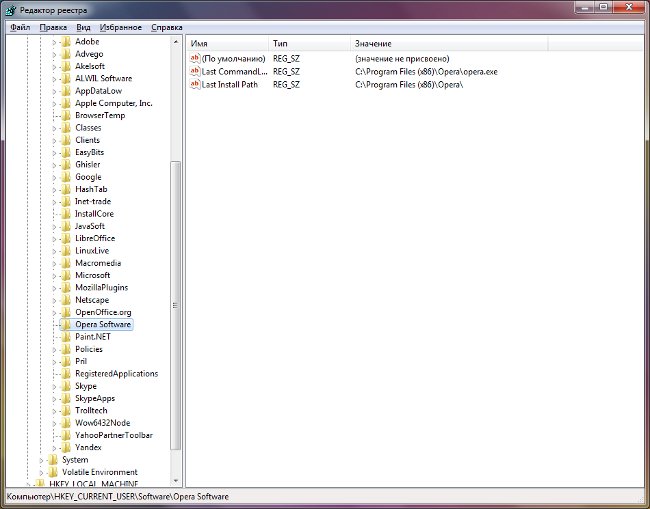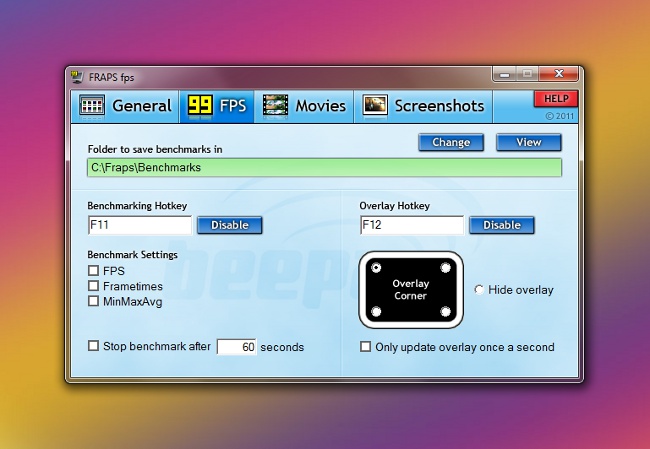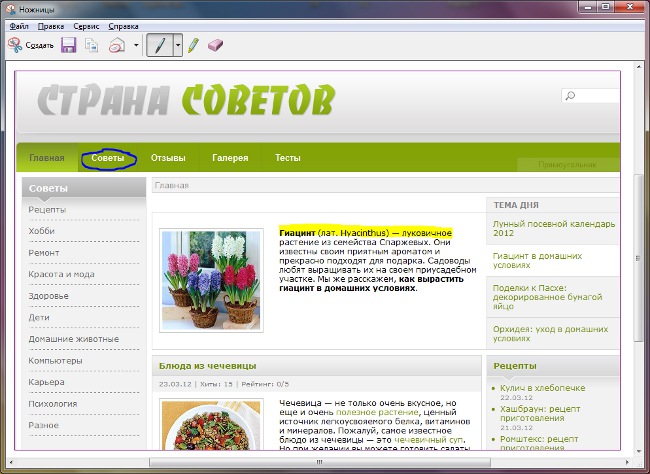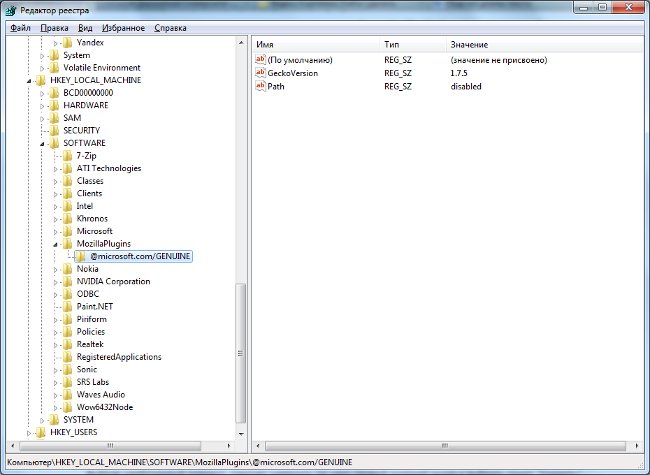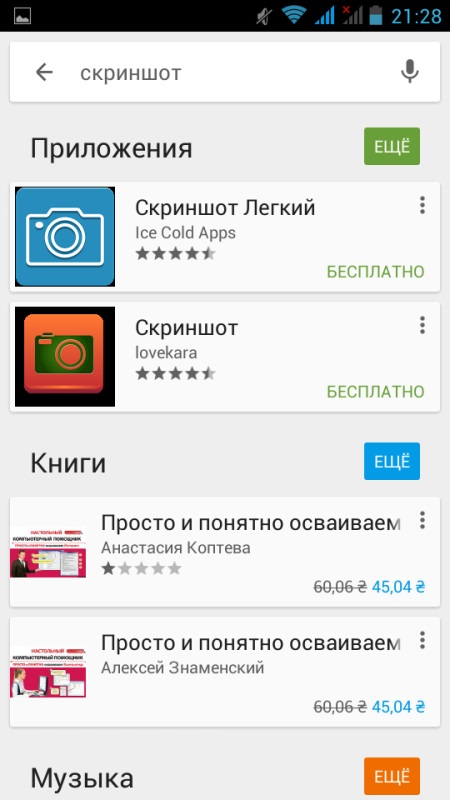วิธีจัดทำภาพหน้าจอ

ผู้ใช้คอมพิวเตอร์จำนวนมากสนใจ: วิธีทำภาพหน้าจอ? ภาพหน้าจอ (ภาพ) คือตัวอักษร "ภาพรวม"หน้าจอ "ซึ่งอาจจำเป็นสำหรับการสาธิตและการนำเสนอวิดีโอบทเรียนและอื่น ๆ คุณสามารถจับภาพหน้าจอได้หลายวิธี
คุณสามารถจับภาพหน้าจอได้ตามมาตรฐานหมายถึงระบบปฏิบัติการโดยเฉพาะอย่างยิ่ง Windows และด้วยความช่วยเหลือของสาธารณูปโภคพิเศษการใช้งาน ตัวอย่างเช่นการสร้างภาพหน้าจอใน Windows โดยใช้ปุ่มทำได้ง่ายมาก «พิมพ์หน้าจอ»ซึ่งมีอยู่ในคีย์บอร์ดที่ทันสมัยทั้งหมด
คุณสามารถจับภาพหน้าจอได้โดยใช้ปุ่ม "Print Screen" ในลักษณะดังต่อไปนี้ เมื่อจอภาพที่คุณต้องการแสดงขึ้นภาพ "ภาพ" นั่นคือ เปิดหน้าต่างที่จำเป็นโปรแกรม ฯลฯ คุณต้องคลิกปุ่ม "พิมพ์หน้าจอ" หลังจากนั้น "snapshot" ของหน้าจอจะไปที่คลิปบอร์ดของ Windows
จากนั้นทำตาม เปิดโปรแกรมแก้ไขรูปภาพที่มีอยู่ - มาตรฐานหรือติดตั้งเพิ่มเติม - และสร้างเอกสารใหม่โดยมีขนาดเท่ากับขนาดของหน้าจอของจอภาพ (เป็นพิกเซลหรือมิลลิเมตรเซนติเมตร) ยังคงเป็นเพียงการวางภาพจากคลิปบอร์ดและบันทึกเอกสาร
ด้วยวิธีนี้คุณสามารถจับภาพหน้าจอของพื้นที่หน้าจอทั้งหมดได้ หากต้องการเช่นเพื่อทำให้ผิวของหน้าต่างที่ใช้งานอยู่คุณควรใช้คีย์ "Print Screen" และ "Alt" ภาพหน้าจอที่บันทึกไว้จะถูกจัดวางไว้ในคลิปบอร์ดและทำงานต่อไปได้เหมือนกับวิธีการที่อธิบายไว้ข้างต้น
ในกรณีที่คุณต้องการสร้างภาพหน้าจอเฉพาะบางพื้นที่ Windows โปรแกรมพิเศษจะช่วยกู้ได้ ตัวอย่างเช่นโปรแกรมฟรีดังกล่าวเป็นที่รู้จักเช่นภาพหน้าจอของเมจิก, PrtScr, ภาพหน้าจอแบบง่ายเป็นต้นโปรแกรมเหล่านี้ทำให้ผู้ใช้มีโอกาสมากมายในการเลือกพื้นที่สำหรับ "ภาพรวม", แก้ไขภาพหน้าจอ ฯลฯ
ฉันจะทำภาพหน้าจอของวิดีโอได้อย่างไร? ถ้าคุณต้องการสร้างภาพหน้าจอของไฟล์วิดีโอคุณสามารถใช้ชุดคีย์ PrintScreen + Alt ในขณะที่หน้าต่างของโปรแกรมเล่นวิดีโอทำงานอยู่ ทำให้ภาพหน้าจอของวิดีโอสามารถมีเกือบทุกโปรแกรมที่เป็นที่นิยมสำหรับการเล่นวิดีโอ
ตัวอย่างเช่น เครื่องเล่นวิดีโอยอดนิยม Media Player Classic ช่วยให้คุณสามารถทำภาพหน้าจอของวิดีโอได้ในลักษณะนี้. คุณต้องเริ่มเล่นตามที่ต้องการไฟล์วิดีโอและกดปุ่ม "หยุดชั่วคราว" ในขณะที่ต้องการเล่น จากนั้นไปที่เมนู "ไฟล์" และค้นหารายการ "บันทึกภาพ" นอกเหนือจากภาพที่ได้รับในรูปแบบ. bmp หรือ. jpg (ในตัวเลือก) คุณสามารถใช้งานได้เช่นเดียวกับภาพอื่น ๆ
ผู้เล่นนี้ยังมีอีกหนึ่งวิธีที่น่าสนใจในการสร้างภาพหน้าจอ ถ่ายภาพหลายเฟรมพร้อมกันคุณสามารถใช้ตัวเลือก "บันทึกภาพขนาดย่อ" เพื่อบันทึกไฟล์วิดีโอ คุณสามารถปรับจำนวนภาพขนาดย่อในภาพหน้าจอเดียวเปลี่ยนจำนวนคอลัมน์ / แถวความกว้างของภาพที่สร้างขึ้น